Androidでモックロケーションを有効する前に注意すべき6つのこと
特定のウェブサイトにアクセスする時に、「このコンテンツはあなたの国ではご利用いただけません」と表示されることも少ないでしょう。どうしてもそのウェブサイトにアクセスしたいならどうすればいいですか。
実は、VPNなど、その国に行かなくてもこれらのウェブサイトにアクセスできる様々なソリューションがあります。また、家にいながら制限されたこれらのウェブサイトにアクセルするもう一つの方法は、位置偽装アプリを使うことです。
モックロケーション機能を有効にして、Androidスマホで位置偽装アプリをインストールすれば、仮の現在地情報を取得し、デバイスがその国にいることを偽装できます。本記事では、Androidスマホでモックロケーションを許可する方法、メリットやその問題について詳しく説明します。
- Part 1、 Androidのモックロケーションとは?その仕組みは?
- Part 2、 Androidスマホでモックロケーションを許可する方法
- Part 3、 モックロケーション機能の利点と欠点
- Part 4、 ポイントGOでも位置情報を偽装できるか?
- Part 5、 「モックロケーション」を有効にせずにAndroidでGPS位置を偽装する方法
- Part 6、 会社所有デバイスでモックロケーションをブロック/無効にする方法?

- Part 7、 番外:iPhone/iPadでモックロケーションを有効にするには?
- Part 8、 よくあるご質問
非表示
1 Androidのモックロケーションとは?その仕組みは?
Androidのモックロケーション機能は、開発者やその他のユーザーが、テストやジオタギングなどの用途で位置情報をシミュレートできる機能です。この機能により、アプリケーションは擬似ロケーションデータをAndroid位置情報サービスに送信し、そのデータを他のアプリやサービスに実際のデータであるかのように報告することができます。
モックロケーションはAndroidオペレーティングシステムの機能として搭載されています。この機能を利用するには、デバイスの開発者向けオプションで「モックロケーションを許可する」項目を有効にする必要があります。 これを設定した後、位置偽装アプリをダウンロードし、デバイスの現在地情報を任意の場所に設定可能!
この機能により、開発者がデバイスを動かさずに位置情報ベースの機能をテストできます。位置情報ゲームやアプリ、サービスにおいて、プライバシーやその他の理由で位置情報を偽装することがあります。
2 Androidスマホでモックロケーションを許可する方法
モックロケーションを許可する方法はAndroidスマホマーカーによって異なる可能性があります。そのために、位置偽装を始まる前、知っておくべき手順があります。
以下は、よく使われている各ブランドのAndroid端末でモックロケーションを許可する方法です。
「モックロケーション」機能が機種により場所は異なる
【Samsung】
Step 1、サムスン製のスマホで「設定」アプリを開き、「開発者向けオプション」までスクロールダウンします。
Step 2、「開発者向けオプション」の設定画面に進み、オンを切り替えます。
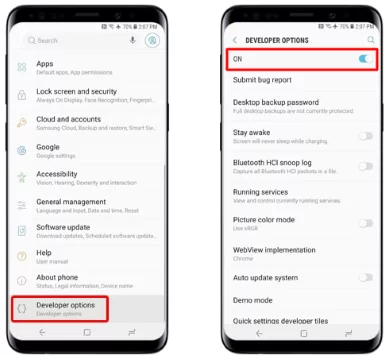
Step 3、その後、「モックロケーションアプリ」をタップして、有効にしたいアプリを選択します。
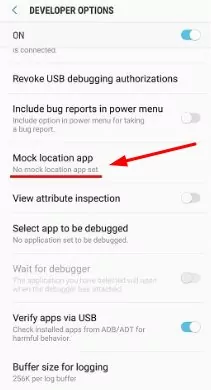
【Huawei】
Step 1、Huaweiスマホのホーム画面から「設定」アプリを開き、「システムとアップデート」を選択します。
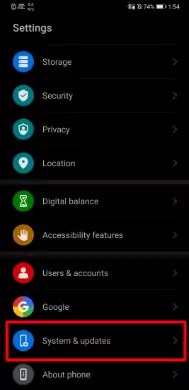
Step 2、開発者向けオプションをタップして「モックロケーション」機能を選択します。
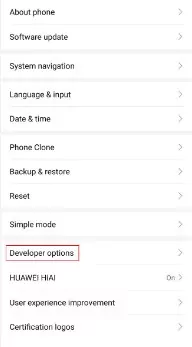
Step 3、位置偽装を利用したいアプリを選択すると完了です。
【Xiaomi】
Step 1、Xiaomiスマホの「設定」アプリに移動し、「その他の設定」をタップします。
Step 2、画面を下にスクロールし、リストの中に「開発者向けオプション」を探します。
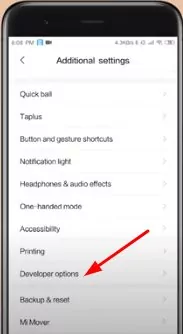
Step 3、開発者向けモードをオンにすると、ポップアップウィンドウが表示されたら、「OK」をタップします。
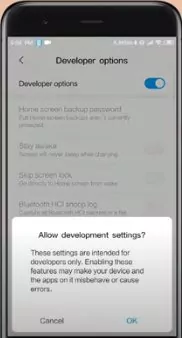
Step 4、モックロケーションの許可を設定した後、リストからご希望のアプリを選択します。
【Oppo】
Step 1、Oppoモバイルのホーム画面から「設定」、「その他」に移動します。
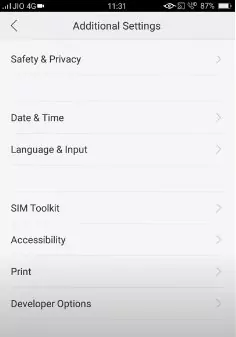
Step 2、「開発者向けオプション」をタップして、ポップアップウィンドウで画面に表示された認証コードを入力してから、「続ける」をタップします。
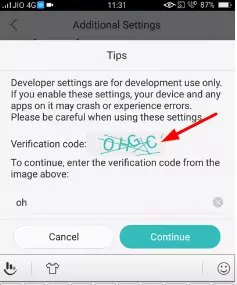
Step 3、「開発者向けオプション」を有効にした後、「モックロケーションを許可」タブを有効にします。
【LG】
Step 1、LGスマホから「設定」アプリを開き、「一般」を選択します。
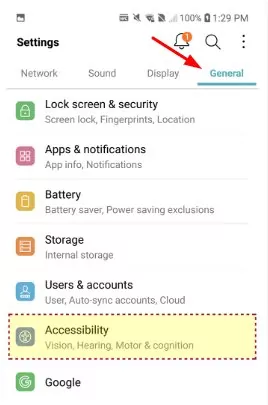
Step 2、下にスクロールして「端末情報」を開き、「ソフトウェア情報」をタップします。
Step 3、「デベロッパーになった」というメッセージが表示されるまで、「ビルド番号」を数回タップします。
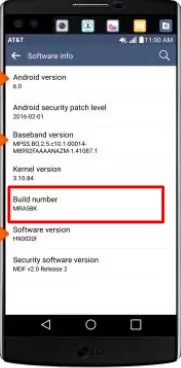
Step 4、「開発者向けオプション」タブを再び開き、「モックロケーションアプリ」オプションを選択してアプリを指定します。
【Vivo】
Step 1、まずは位置偽装アプリをダウンロードしてインストールします。
Step 2、「設定」に移動してから、「その他」を選択します
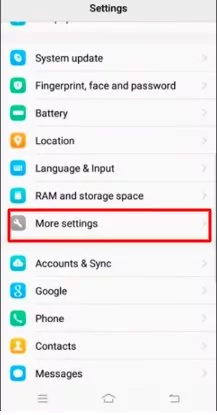
Step 3、「端末情報」をタップし、開発者向けオプションが有効にするまで「ソフトウェアバージョン」を数回タップします。
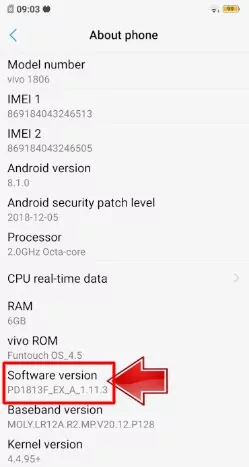
Step 4、「開発者向けオプション」を開き、「仮の現在地情報アプリを選択」をタップしてモックロケーションアプリを選択します。
なぜAndroidデバイスで「モックロケーションを許可する」を見つからないのですか?
お使いのAndroidデバイスで「モックロケーションを許可する」オプションを見つからない原因はいくつもあります。 Androidのバージョンが6.0未満、開発者向けオプションがない、メーカーがモックロケーション機能を無効にするなどが、お使いのAndroidデバイスでモックロケーションを利用できない原因となります。
モックロケーションアプリのダウンロード
3 モックロケーション機能の利点と欠点
モックロケーションは、大規模なコミュニティにメリットをもたらす反面、悪い面もあります。ここでは、モックロケーション機能に関するメリットとデメリットを紹介します。
メリット
位置情報サービスの中には、国によって料金が異なるものがあります。位置偽装アプリを使えば、位置情報をより安い場所や有利な場所に変更することで、これらのサービスの料金を節約することができます。
位置情報変更アプリを使えば、自宅にいながらどんな場所にも移動し、新しい場所を探検することができます。
位置偽装アプリを使用することで、サードパーティ製アプリによる位置情報の追跡を防ぎ、プライバシーを保護することもできます。
デメリット
位置情報変更アプリの中には、マルウェアやその他のセキュリティリスクが含まれているものがあり、お使いのデバイスのセキュリティを脅かしたり、業務に関連する情報を漏洩したりする可能性があります。
特定のデバイスやAndroidのバージョンに対応していない位置偽装アプリもあり、アプリの機能や精度に問題が生じる可能性があります。
位置偽装アプリを使用すると、リソースを大量に消費し、デバイスのバッテリー消耗が通常より速くなるかもしれません。デバイスの正常動作に悪影響をもたらすことも可能です。
モックロケーションアプリは、セキュリティ上の問題を引き起こす可能性がある関係するデバイスの実際の位置を追跡することができないため、企業は非常に悩まされています。
AirDroid Business -AndroidデバイスでのGPS偽装を防止/検出
AirDroid Businesは、あらゆるビジネスニーズ、特にAndroidデバイスのセキュリティと管理に対する最も簡単なソリューションです。
WAirDroid Businessをご利用すれば、企業はモックロケーションを無効にするデバイスポリシーを作成することで、GPS偽装アプリの悪用を検出するのに役立ちます。
![]()
さらに、デバイスの位置情報監視、リモートロックとワイプデバイス監査などの機能も備えており、社用AndroidデバイスをGPSスプーフィングから守ります。.
4 ポイントGOでも位置情報を偽装できるか?
いいえ、ポケモンGOではモックロケーションが使えません。ポケモンGOでモックロケーションを使用することは、ゲームの利用規約に違反しており、アカウントがBANされる可能性があります。ゲーム開発者は、位置偽装アプリの使用を検出し、防止するための対策を取っています。
したがって、簡単な解決策は、モックロケーション機能をオンにせずに、偽のGPSサービスを提供するアプリのいずれかを使用することです。
5 「モックロケーション」を有効にせずにAndroidでGPS位置を偽装する方法
モックロケーションを有効にせずにAndroid上でGPSを偽装する方法の1つは、システムレベルでGPS位置情報データを変更するGPS偽装アプリを使用することです。
「Dr Fone Virtual Location 」は、モックロケーションを有効にすることなく、Androidデバイス上でGPSロケーションを偽装できるコンピューターソフトウェアです。iOSデバイスにも適用可能です。このツールは、「テレポートモード」技術を使用してGPS位置情報を偽装します。
システムレベルでGPS位置情報を変更できるため、一部の位置情報アプリやゲームが採用している位置情報検出方法を回避することができます。位置情報を変更することだけではなく、複数のスポット間の移動をシミュレートすることも可能です。
操作手順
Step 1、パソコンから「「Dr Fone Virtual Location 」をダウンロードしてインストールした後、USBケーブルまたは同じWi-FiでAndroid端末をPCに接続します。
Step 2、ホーム画面から「GPS変更」を選択して「開始」をクリックします。
Step 3、画面の右上から転送モードを選択してから、検索バーに変更したい場所を入力します。
Step 4、目的地の座標と距離が表示されますので、ポップアップボックスで「移動」をクリックします。こうすると、デバイスの現在地情報がご希望の場所に設定されます。
6会社所有デバイスでモックロケーションをブロック/無効にする方法
AirDroid Business MDM (all-in-one)ソリューションは、社有デバイスでモックロケーションを無効にする最良の方法として、すべてのビジネスエンドポイントに対応し、ビジネスの継続性を確保するための理想的なアプリケーションです。
AirDroid MDMでモックロケーションをブロックまたは無効にするには、2つの簡単な方法があります。
下記の方法を試す前に、AirDroid Businessのアカウントを作成しましょう。
方法1
Step 1、AirDroid Businessコントロールパネルを開き、「ポリシーとKiosk構成ファイル」を選択します。
Step 2、「表示と編集」タブで「安全」をクリックすると、設定のリストが表示されます。
Step 3、「USBデバッグを無効にする」ボタンをオンにすれば、すべての管理対象デバイスが疑似ロケーションの利用を許可しないようにします。
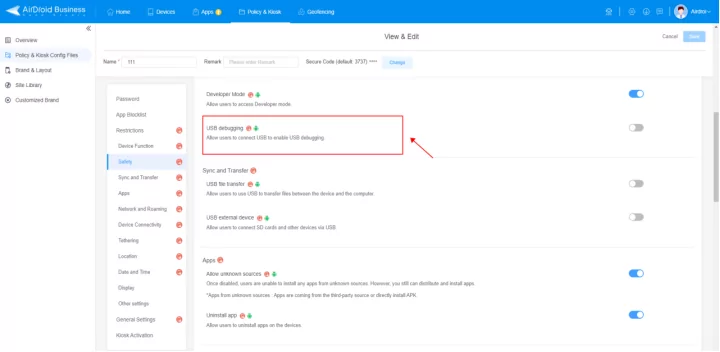
方法2
2つ目の方法は、AirDroid Businessのアプリ許可リスト機能を使用することです。
Step 1、AirDroid Businessの管理コンソールのダッシュボードから、「ポリシーとKiosk構成ファイル」に移動し、「アプリ許可リスト」タブを選択します。
Step 2、リストに表示されているGPS偽装およびモックロケーションアプリを閉じ、システムに接続されているすべての関連デバイスでこられのアプリを無効にします。
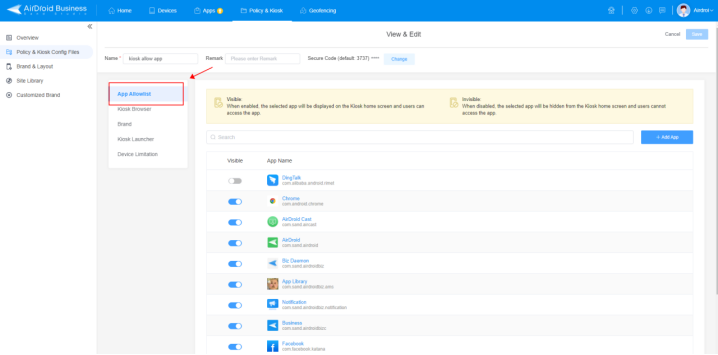
7 番外:iPhone/iPadでモックロケーションを有効にするには?
Androidデバイスとは異なり、iOSオペレーティングシステムには、モックロケーションを有効にするオプションが搭載されていません。つまり、iPhoneやiPadで位置情報を偽装するには、デバイスを脱獄する必要があります。
iPhoneやiPadでモックロケーションを有効にするベストな方法は、Xcode開発ツールを使ってテストすることです。また、多くのコンピュータプログラムもiOSデバイスの位置情報を偽装するのに便利です。
最後に
Androidのモックロケーション機能は、テスト、プライバシー、または他の目的のために異なる場所をシミュレートする必要がある開発者、テスター、および他のユーザーにとって強力なツールです。
しかし、この機能は、偽のログインや 位置情報に基づく詐欺など、企業のデバイスに問題を引き起こす可能性もあります。AirDroid Business MDMを使えば、企業は仮の位置情報への不正アクセスを防ぐことを含む、Androidデバイスの一括管理と安全性を確保することができます。



返信を残してください。